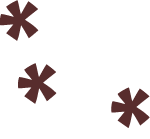posty w kategorii
Power Query
Kolumna SUMY w tabeli przestawnej. Jak ją stworzyć?
Sortowanie kolumn w ustalonej kolejności dzięki Power Query
Budżetowanie cz.2.: podział danych na miesiące dzięki Power Query
Budżetowanie cz.1.: łączenie plików budżetowych dzięki Power Query
Power Query – przestawianie i łączenie wielu tekstów jednocześnie
Jak połączyć dane z załączników PDF maila (Microsoft Exchange)? Power Query
Porównywanie danych: jak znaleźć brakujące faktury?
Jak korzystać z Excela, kiedy otwarte jest okno Power Query?
Jak zmienić numer miesiąca na jego nazwę w Power Query (też po angielsku)? Metoda 2.
kursy, szkolenia, darmowe webinary i grupa wsparcia